Cómo cambiar rápidamente el tamaño de varias fotos por lotes con ImageMagick

Nota: Este tutorial cubre cambiar el tamaño de las imágenes enMicrosoft Windows, las instrucciones pueden variar para muchos de los otros sistemas operativos en los que se ejecutará ImageMagick. Es posible que deba iniciar sesión como administrador para instalar correctamente ImageMagick.
Para facilitar esto, antes de comenzar, deberá colocar todas las imágenes que desea cambiar de tamaño en una carpeta en tu ordenador.
Paso 1 - Descargar
Visite la página de descarga de ImageMagick * y obtenga el instalador que coincida con su sistema operativo. Si no está seguro de cuál usar, simplemente tome el superior (Win32 dinámico a 16 bits por píxel)
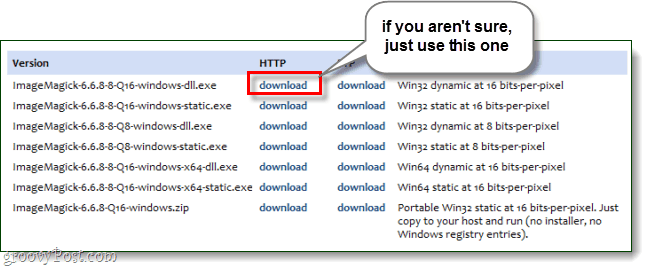
Paso 2
La instalación es simple, solo Hacer clic próximo unas pocas veces.
</p>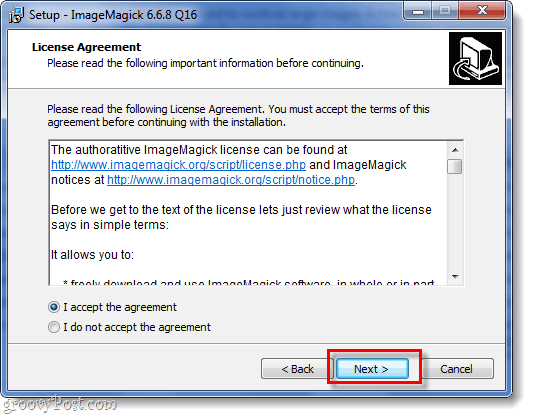
Durante la instalación, puede eliminar la opción del icono del escritorio si lo desea y agregar otros, solo asegúrese de que Agregue el directorio de la aplicación a la ruta de su sistema permanece marcado! Esto hace que el indicador cmd en Windows reconozca los comandos de ImageMagick.
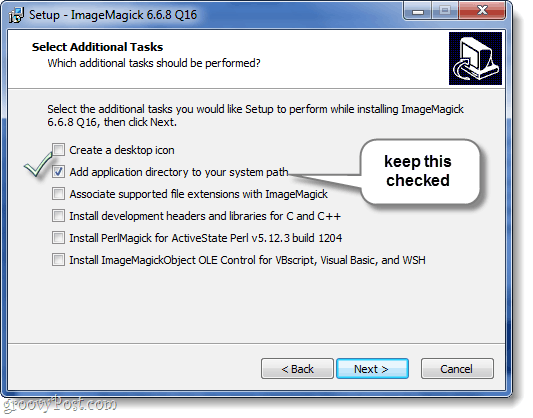
Una vez finalizada la instalación, es hora de abrir el indicador de cmd.
Paso 3
Hacer clic las ventanas Orbe del menú de inicio y entonces Tipo cmd en el cuadro de búsqueda y prensa Entrar.
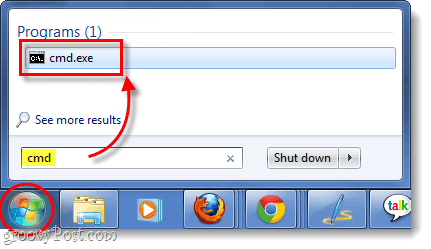
Paso 4
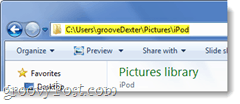
Para hacer esto use el discos compactos (Cambiar directorio) comando. Una manera fácil de obtener la ruta correcta de la carpeta es simplemente copiarla de la barra de direcciones mientras se visualiza la carpeta en el explorador. Entonces puedes Botón derecho del ratón en el indicador de cmd para Pegar en.
Todo lo que necesitas hacer es escribir discos compactos ruta de la carpeta. Por ejemplo, la carpeta llena de fotos que quiero cambiar de tamaño es cd C: UsersgrooveDexterPicturesiPod.
</p>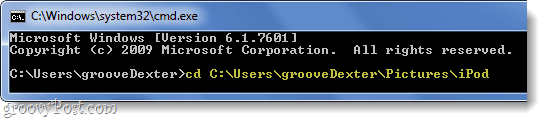
Paso 5
Ahora que estamos en la carpeta correcta, solo necesitamos ingresar el comando correcto de ImageMagick.
Para cambiar el tamaño, use el siguiente comando:
convert –resize 800x800 *.jpgPuede personalizar algunas partes diferentes de este comando para satisfacer sus necesidades.
- 800 × 800 - Este es tu ancho máximoXaltura en píxeles. Su foto mantendrá su relación de aspecto, pero siempre cambiará su tamaño a un valor menor que los números que ingresó.
- * .jpg - Si tiene fotos que están en PNG, GIF u otro formato, deberá cambiar esto para que coincida con la extensión del archivo de su foto.
- convertir - El comando de conversión es necesario, y lo harácrea una copia de tus imágenes; en lugar de sobrescribirlos. Si desea que sus fotos se manipulen directamente sin crear una copia, cambie convertir a mogrificar. Más comandos de ImageMagick se pueden encontrar aquí.
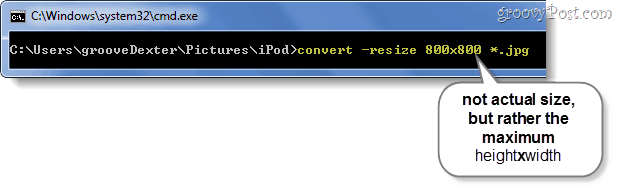
¡Hecho!
Si usaste el comando de conversión, habrás redimensionado las copias de tus imágenes, mientras que si utilizaste mogrify, tus fotos habrían sido directamente redimensionado Ahora todas sus fotos deben cambiar de tamaño a menos de 800 × 800 (o el tamaño que haya especificado) para que pueda cargarlas y compartirlas con facilidad. Pero sabemos que probablemente solo necesitabas esto para subir fotos ilimitadas a Picasa. ;)
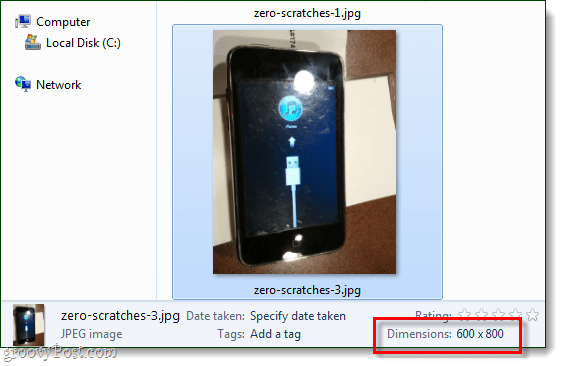










Deja un comentario